برنامه ورد این قابلیت را دارد که تصاویر موردنظر را به متن اضافه کنیم. پس از اضافه کردن تصویر به متن، گاهی لازم است که ابعاد و نسبت این تصاویر تغییر یابد.
در ورد بهراحتی میتوان اندازه عکس، متن، اشکال و … را تغییر داد. همچنین ابزار و گزینههایی وجود دارد که میتوان بخشهایی از تصویر را حذف کرد.
در این مطلب، تنظیم نسبت و ابعاد و نیز ایجاد برش دلخواه روی تصاویر در نرمافزار ورد را یاد میگیرید.
مطالب مرتبط:
چگونگی رسم نمودار درختی در ورد
در این مطلب خواهید خواند:
بخش Picture Format در برنامه ورد
با کلیک روی تصویر، آن را انتخاب کنید. پس از انتخاب عکس، در نوار ابزار بالا، گزینه Picture Format ایجاد میشود.
Picture Format را انتخاب کنید.
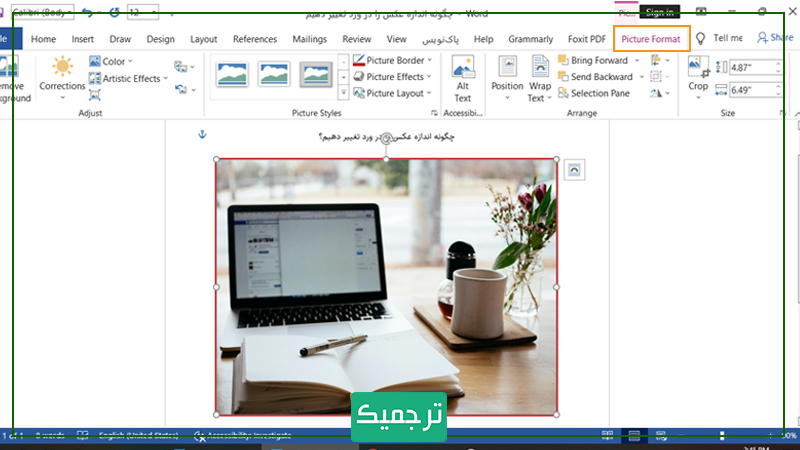
در قسمت بالا و سمت راست، در بخش Size این گزینهها را میبینید: Shape Height ،Shape Width و Crop.
در زبانه Crop نیز این گزینهها را مشاهده میکنید:
- Crop
- Crop to Shape
- Aspect Ratio
- Fill
- Fit
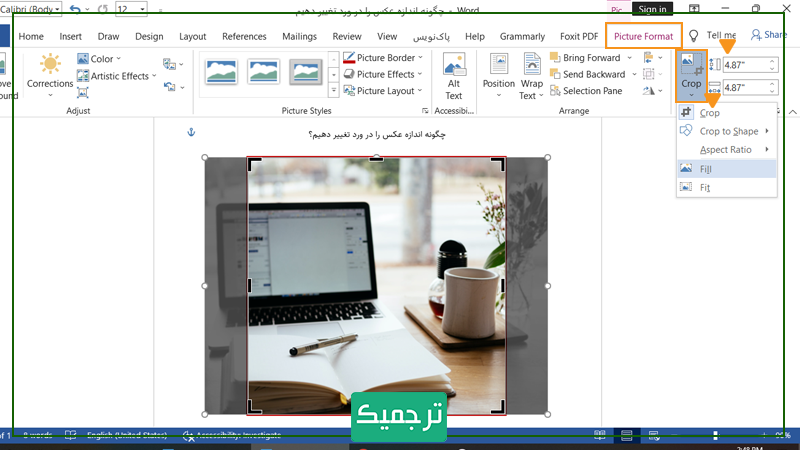
اولین گزینه در دسترس Crop است. با انتخاب این گزینه اطراف تصویر شما کادری ظاهر میشود. با کشیدن این کادر از حاشیه تصویر به سمت مرکز تصویر، میتوانید برش دلخواه خود را تنظیم کنید.
اما بخش Size در ورد گزینههای متنوع دیگری دارد که یادگیری آنها بسیار کاربردی است که در ادامه به آن میپردازیم.
تنظیمات بخش Size تصویر در ورد
با کلیک روی Crop گزینه Crop to Shape در لیست گزینهها دیده میشود.
همان گونه که در تصویر میبینید با قرارگیری روی این گزینه، لیستی از شکلها دیده میشود. با انتخاب هر یک از اینها برش و شکل تصویر شما تغییر میکند.
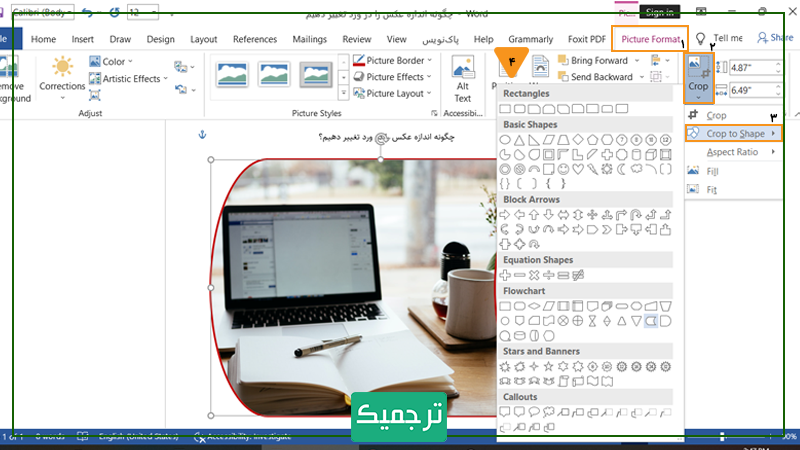
این شکلها، به عنوان الگو روی تصویر شما اعمال میشود. با استفاده از Crop to Shape در تصاویر موجود در فایل ورد خود تنوع و جذابیت ایجاد کنید.
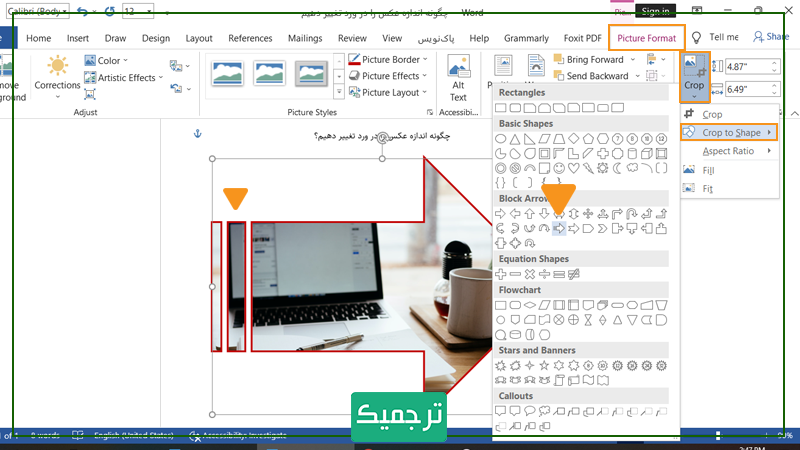
گزینه Aspect Ratio در نرمافزار Word
گاهی با هدفهای گوناگون از جمله یکدست کردن همه تصاویر و یا نمایش صحیح در صفحه نمایشهای مختلف بهدنبال تعیین نسبت ابعاد عکس هستیم.
برای اعمال این نوع تغییرات از گزینه Aspect Ratio در بخش کراپ، استفاده میکنیم.
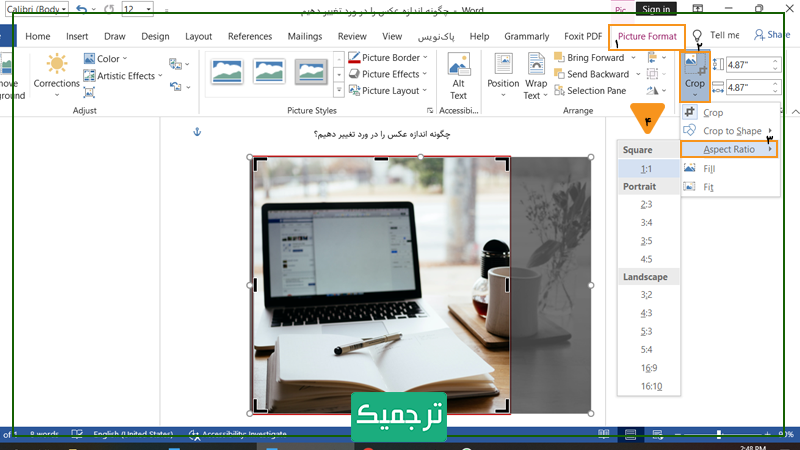
در این بخش در نرمافزار ورد، تعیین نسبت طول و عرض و ابعاد تصویر با گزینههای رایج امکانپذیر است. با انتخاب این بخش، در تصویر بالا گزینههای در دسترس را مشاهده میکنید.
استفاده از Fill و Fit برای تنظیم تصاویر در ورد
گاهی نسبت تصویر با نسبت موردنظر و انتخابی ما یکسان نیست. در این صورت با انتخاب گزینه Fill تصویر در نسبت موردنظر ما تنظیم میشود. البته ممکن است با نوعی بزرگنمایی حاشیههای تصویر درون کادر نهایی دیده نشود.
گزینه Fit، عکس را درون نسبت موردنظر ما قرار میدهد. در این حالت ممکن است اطراف و حاشیه تصویر خالی شود، اما میتوان برای این بخش خالی، رنگ یا بافت ایجاد کرد.
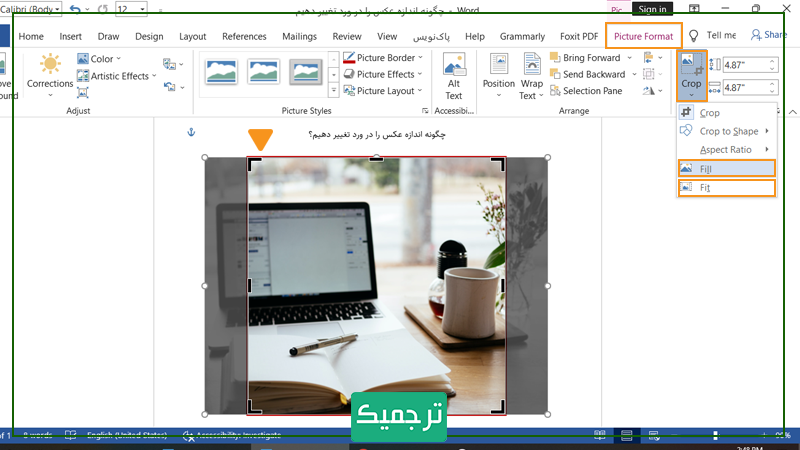
پنجره Layout در بخش Size تصویر در ورد
با انتخاب فلش کوچک سمت راست در بخش سایز در زبانه Picture Format، پنجره Layout باز میشود.
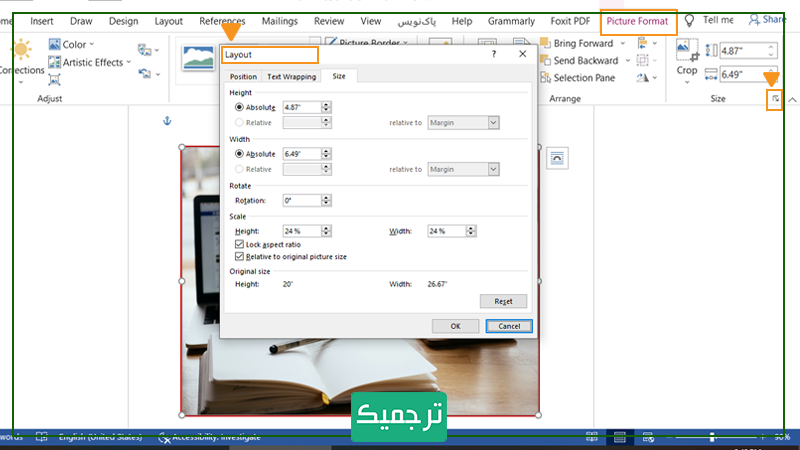
در این پنجره شما به تنظیمات بخش Size دسترسی دارید و میتوانید اندازه و نسبت تصاویر را با واردکردن عدد تغییر دهید.
حتی گزینهای وجود دارد که میتوانید تغییرات انجام شده را ریست کنید و تصویر را به حالت اصلی خود درآورید.
مطالب مرتبط:
آموزش تغییر سایز و برش تصاویر در برنامه Word
سخن پایانی
در این مطلب یاد گرفتید که اندازه و برش تصاویر را در ورد بهصورت دلخواه تنظیم کنید و یا از الگوهای موجود در برنامه ورد برای ایجاد تصاویری جذاب استفاده کنید. امیدواریم از این آموزش برای ارائه تصاویر خود در فایلهای ورد استفاده کنید.
اگر برای مقالات یا کتابهای خود به ترجمه تخصصی نیاز دارید، سفارش ترجمه خود را در صفحه سفارش ترجمه تخصصی در سایت ترجمیک ثبت کنید.

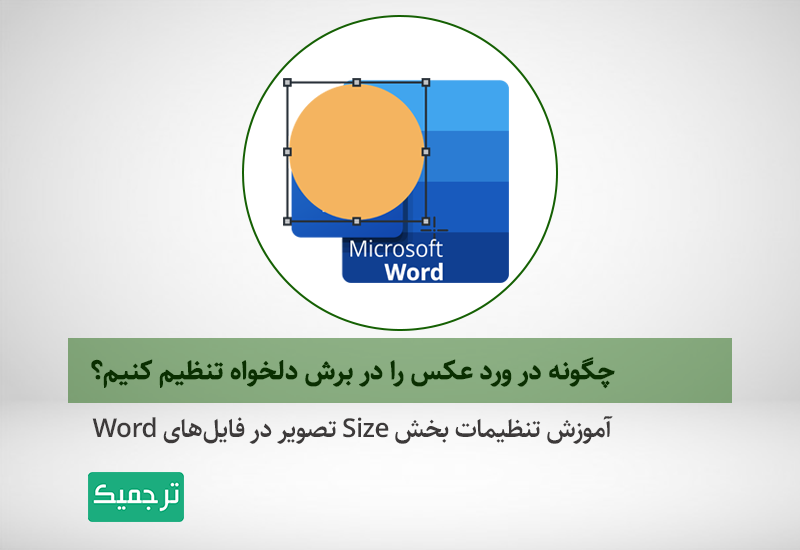



3 دیدگاه در «چگونه در ورد عکس را در برش دلخواه تنظیم کنیم؟»